Adobe Acrobat XI Pro如何将PDF转换为Word文档?Adobe Acrobat XI Pro将PDF转换为Word文档方法
时间:2022-10-26 21:58
在使用Adobe Acrobat XI Pro的时候,想要将PDF还转换为Word文档应该怎么转换呢?下面小编就为大家带来具体操作方法,想知道的话就来看看吧。
Adobe Acrobat XI Pro如何将PDF转换为Word文档?Adobe Acrobat XI Pro将PDF转换为Word文档方法
首先将需要还原的PDF文件打开,点击【文件】-【另存为】。
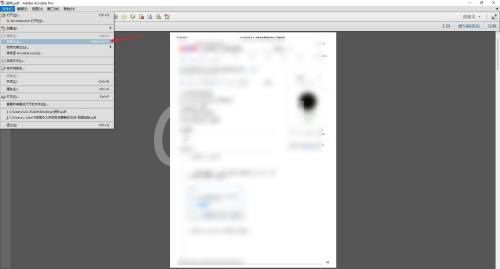
然后选择保存类型为【Word文档】。
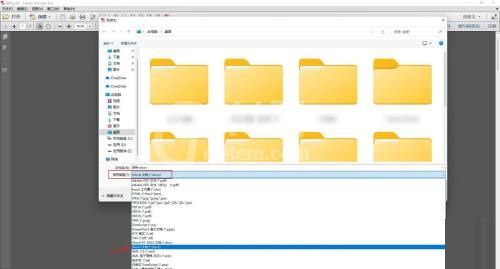
接着选择保存位置,并点击【保存】。
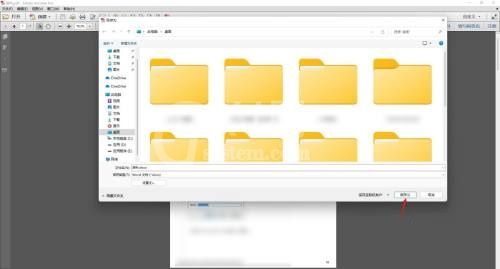
随后等待应用处理完成,即可成功将PDF文件转换Word文档。
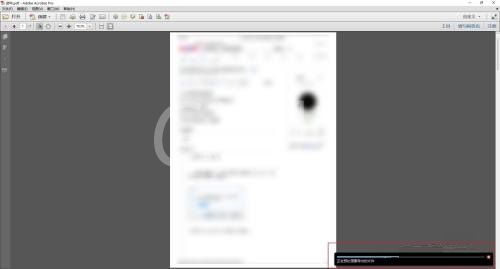
以上就是关于Adobe Acrobat XI Pro将PDF转换为Word文档方法的全部内容了,希望对大家有所帮助。



























